Formulare erstellen
Wenn Sie Formulare im Block «Gravity Forms» darstellen wollen, so müssen diese vorgängig in der Administration unter dem Menüpunkt «Formulare > Neues Formular» erstellt werden.
Erfassen Sie vorgängig einen eindeutigen Titel für das Formular und optional eine Beschreibung.
Nun können Sie die gewünschten Formularfelder per Drag & Drop von der rechten Seite hinzufügen.
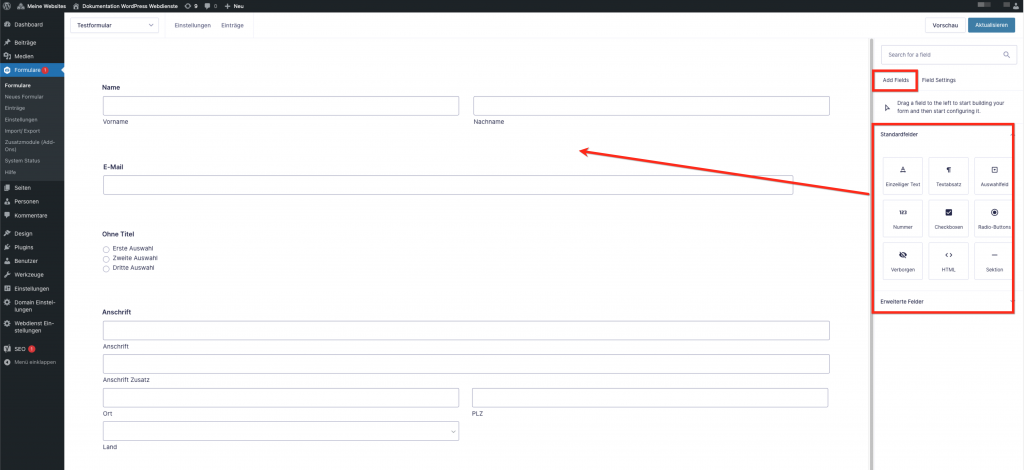
In den Bearbeitungsoptionen im Menü rechts haben Sie die Möglichkeit, die einzelnen Feldbezeichnungen anzupassen, zusätzliche Feldbeschreibungen zu erfassen und zu definieren, welche Felder «erforderlich» zum Ausfüllen sind. Klicken Sie dazu auf das Feld, das Sie bearbeiten möchten.
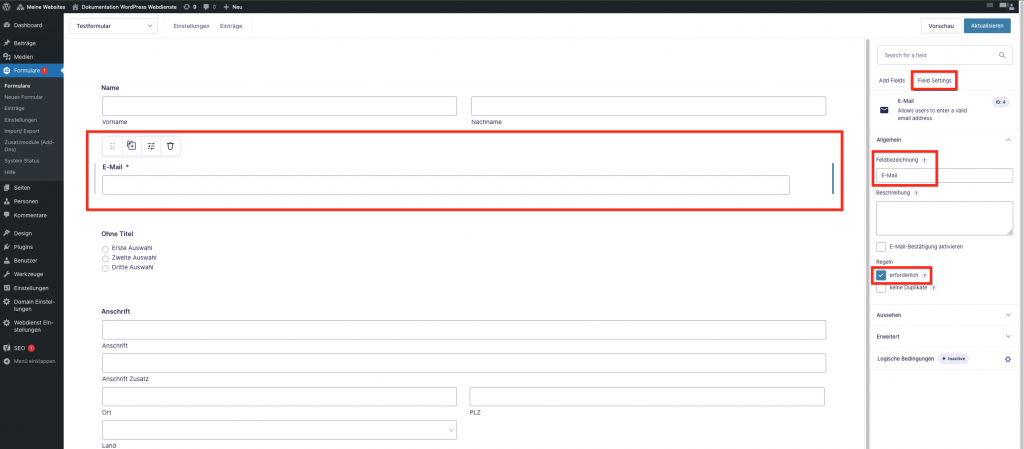
Zeispaltiges Formular
Wenn Sie zwei Felder nebeneinander platzieren möchten, ziehen Sie diese per Drag & Drop auf eine Zeile. Indikator dafür ist der blaue Strich rechts am Zeilenende.
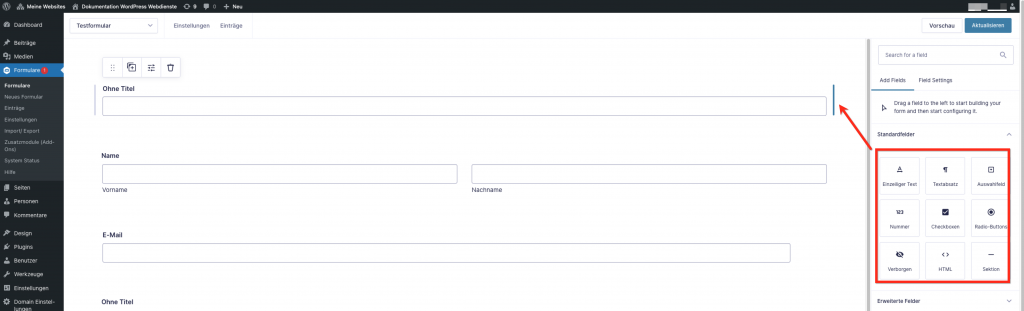
Weitere Einstellungen
Unter dem Reiter «Einstellungen» können Sie diverse Einstellungen für das Formular vornehmen.
Unter «Formular Einstellungen» können Sie unter anderem den Titel und die Beschreibung des Formulars nochmals anpassen oder den Text für den «Absenden-Button» ändern.
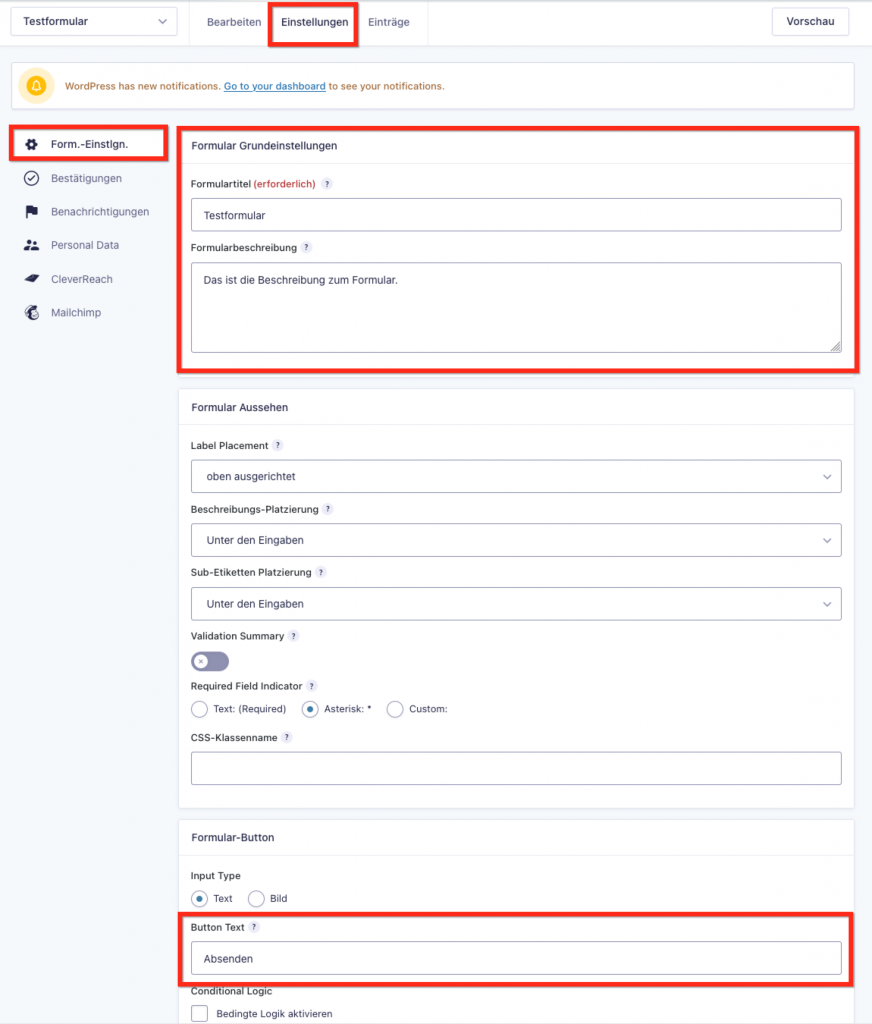
Bestätigungsseite
Unter «Bestätigungen» können Sie den Text angeben, welcher nach erfolgreichem Versand des Formulars angezeigt wird. Alternativ können Sie aber den Nutzer auch auf eine andere Seite umleiten lassen. Wählen Sie dazu «Art der Bestätigung > Seite».
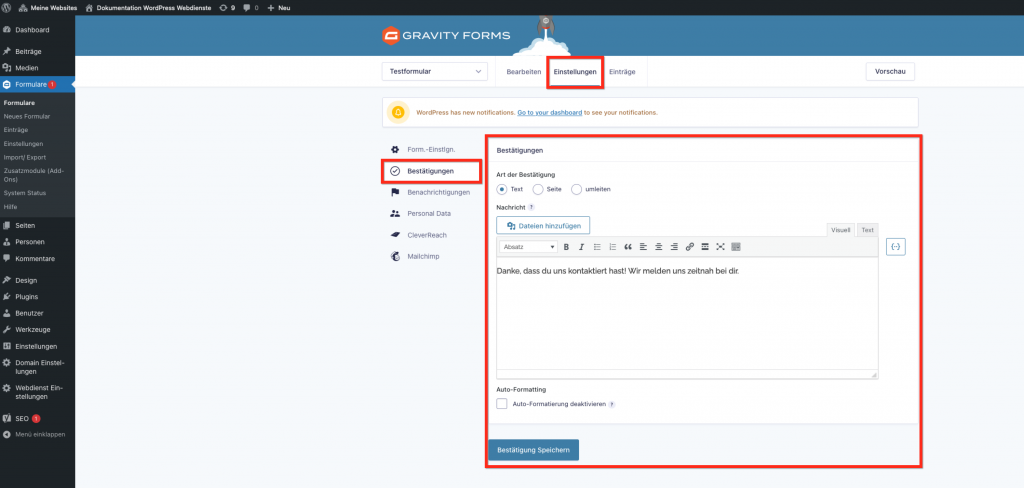
E-Mail Benachrichtigung
Unter «Benachrichtigungen» können Sie eine oder mehrere E-Mail Benachrichtigungen erfassen, welche beim Absenden eines Formulars zusätzlich an eine E-Mail Adresse oder an den/die Absender/in gesendet werden (z. B. an Sie als Administrator oder auch an den Absender als Bestätigung).
Geben Sie im Feld «Sende an Mail Adresse/Send To Email» die gewünschte E-Mail-Adresse an, an welche das Absenden des Formulars gesendet werden soll.
Wenn die Benachrichtigung an den/die Absender/in des Formulars gesendet werden soll, so wählen Sie unter «Senden an» die Option «Wähle ein Feld aus» und selektieren Sie danach unter «Sende an Feld» das Formularfeld aus, wo die E-Mail Adresse eingegeben wird.
Informationen zur Konfiguration der Benachrichtigungen finden Sie ansonsten in der Dokumentation von Gravity Forms.
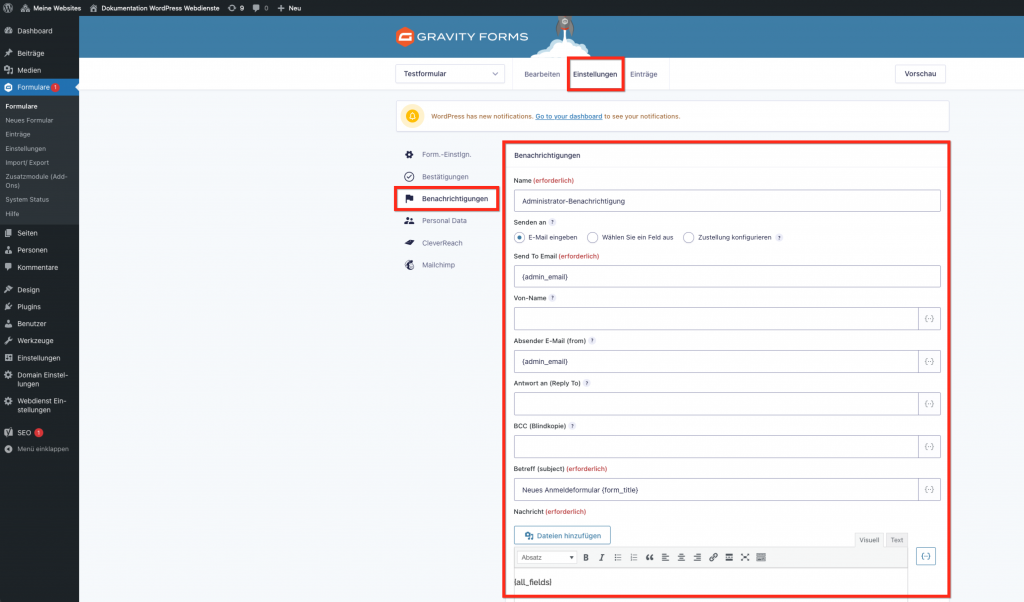
Erfasste Formulareinträge
Wenn ein Formular abgesendet wird, werden diese Daten alle in eine Liste gespeichert. Unter «Formulare > Einträge» in der Administration finden Sie jeweils die einzelnen Formulareinträge pro Formular.
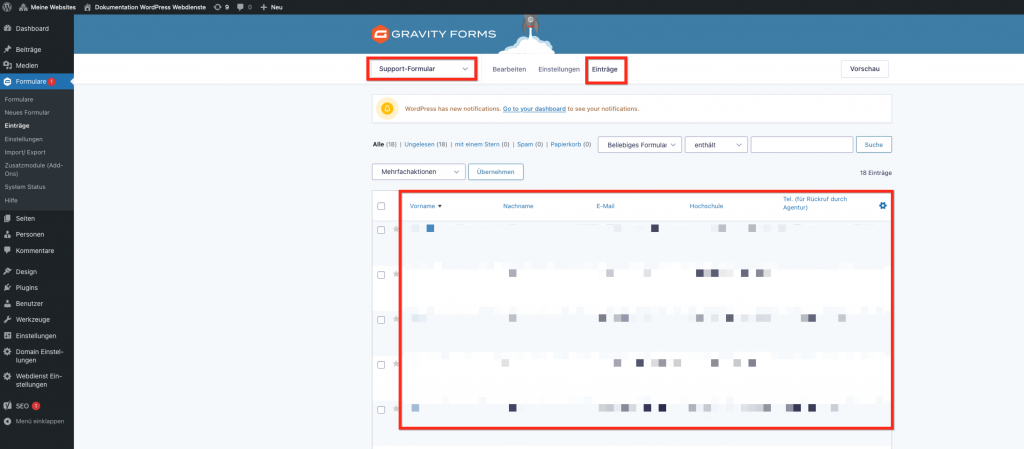
Sie können diese Einträge unter «Formulare > Import/Export» auch jederzeit in eine CSV-Datei exportieren.
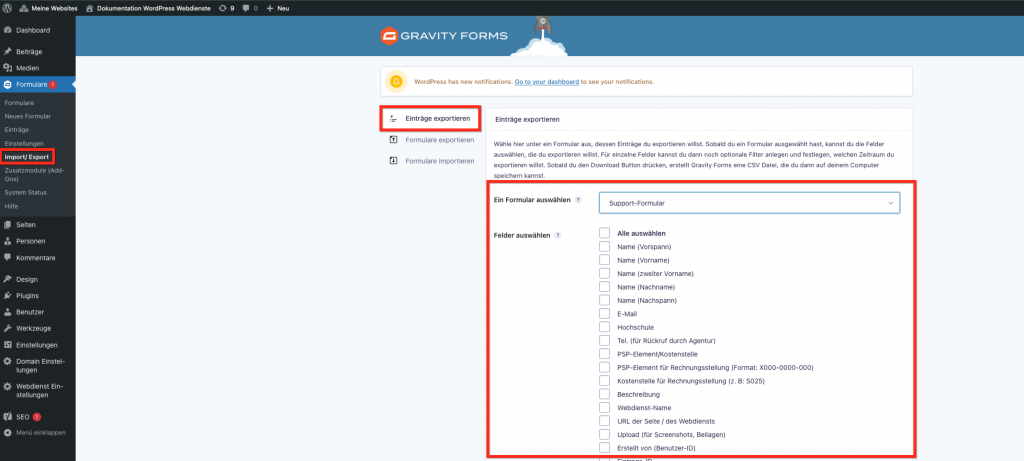
Formular-Block auf Seite integrieren
Um ein bereits erstelltes Formular auf einer Seite zu verwenden, muss man den Block “Gravity Forms” verwenden, für den das gewünschte Formular auszuwählen ist. In den Inspector Controls kann man Titel und Beschreibung ein- bzw. ausblenden. In den “Advanced”-Einstellungen sollte AJAX eingeschaltet werden.

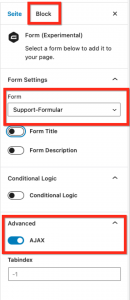
Integration Cleverreach / Mailchimp
Cleverreach- oder Mailchimp-Anmeldeformulare für Newsletter lassen sich via Gravity Forms in einen Webdienst integrieren. Hierzu müssen die CleverReach Login-Daten in den Einstellungen von Gravity Forms hinterlegt werden. Bitte gehen Sie hierzu auf Ihre/Ihren Webdelegierten zu. Nutzer mit entsprechenden Admin-Rechten haben diese Möglichkeit unter Settings.
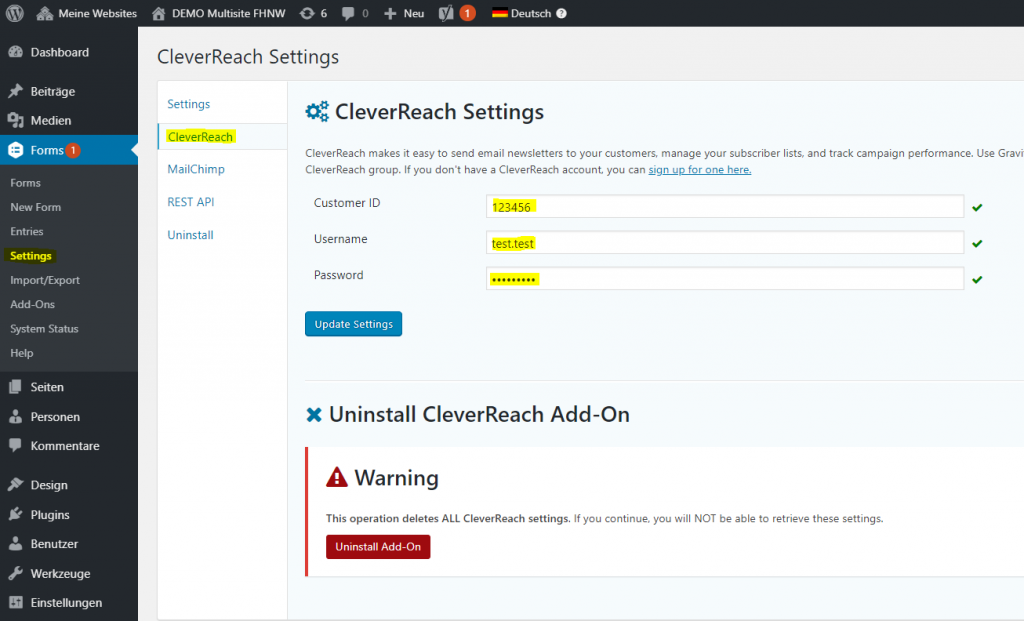
Ein erstelltes Anmelde-Formular kann dann in den Formulareinstellungen unter Cleverreach mit den entsprechenden Empfängerlisten im Cleverreach-Konto verbunden werden, wobei auch definiert werden muss, welche Felder an die Liste übermittelt werden sollen.
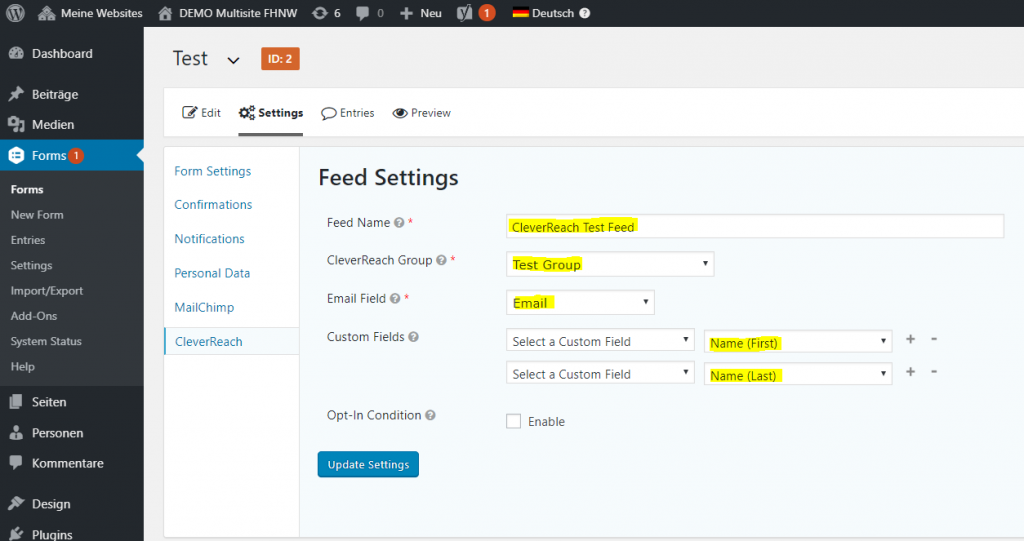
Bei Newsletterformularen macht es in den meisten Fällen keinen Sinn, dass Benachrichtigungen an den Administrator versendet werden. Diese kann man in den Einstellungen deaktivieren oder bearbeiten. Auch die Bestätigung (wird auf der Seite angezeigt) sollte angepasst werden.
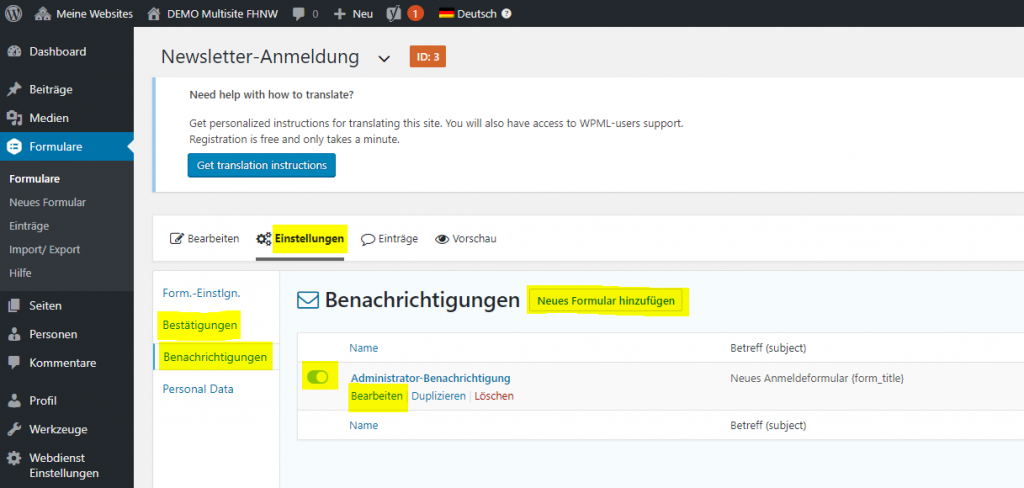
Anpassungen am Formular können direkt durch Redaktoren vorgenommen werden, sollen aber Änderungen an der Übermittlung an CleverReach gemacht werden, muss ein Admin dies in den CleverReach-Einstellungen anpassen.
Die Einrichtung eines Mailchimp-Feeds erfolgt analog.